修正コード32エラー:このデバイスのドライバーが無効になっています
人々が新しいソフトウェアをインストールしようとしたときに、デバイスマネージャが次のようなエラーコード32を表示したことが報告されています。このデバイスのドライバ(サービス)が無効になっています。別のドライバーがこの機能を提供している可能性があります。 (コード32)
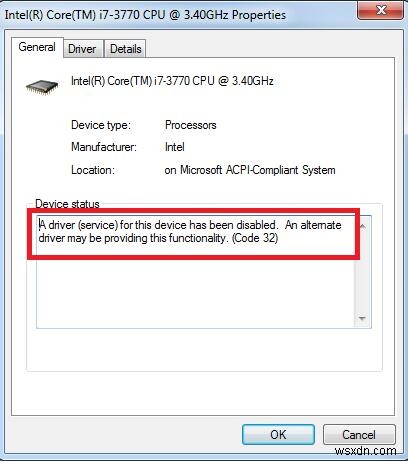
このエラーメッセージから、このコード32エラーはドライバの問題であり、USBデバイスドライバやCD-ROMドライブドライバなどのドライバが破損しているか、古くなっているか、欠落していることが原因である可能性があるという結論に達することができます。
さらに、レジストリでこのドライバの開始タイプが無効に設定されていることを確認するメッセージが表示される場合もあります。したがって、確かに、ドライバとレジストリの面でコード32エラーを修正するように提案されることは間違いありません。
解決策:
1:デバイスドライバをアンインストールします
2:デバイスドライバーを更新します
3:レジストリ値を削除する
4:ドライバーレジストリの変更
解決策1:デバイスドライバーをアンインストールする
エラーメッセージが示すように、デバイスドライバが無効になっています 、そのため、USBデバイスドライバーやビデオアダプターなどの問題のあるデバイスドライバーをアンインストールして、デバイスドライバーがWindows10と適切に通信できるようにすることができます。
ここでは、例としてUSBデバイスドライバーをアンインストールすることを選択します。
1:デバイスマネージャーに移動します 検索ボックスで検索します。
2:ヒューマンインターフェイスデバイスを目指す 右クリックして展開します。
3:ヒューマンインターフェイスデバイスの下 アンインストールを選択します USB入力デバイス。
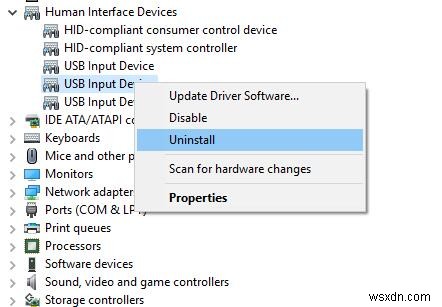
次に、アンインストール情報の確認が必要になる場合があります。 その他のデバイスの下にリストされている問題のあるドライバをアンインストールすることを選択できます 、ディスプレイドライバ、サウンドカードドライバ、マウスドライバ、キーボードドライバなど
次に、PCを再起動して、Windows10に新しいUSBデバイスドライバーを自動的にインストールさせます。
ただし、ほとんどの場合、Windows 10は高度なデバイスドライバーまたはカスタマイズされたデバイスドライバーをインストールできません。このようにすると、コード32エラーの修正に失敗する可能性があります。
したがって、新しいデバイスドライバーのインストールに失敗した場合は、最新のデバイスドライバーを再インストールするさまざまな方法が提供されます。
解決策2:デバイスドライバーを更新する
コード45エラーは気に入らない 、コードエラー32の場合、デバイスマネージャーまたはWindows 10は、新しいデバイスドライバーをインストールしたときであることを通知します。したがって、ソリューション1 を参照して、USBデバイスドライバーなどのデバイスドライバーをアンインストールした後 、これで、Windows10でコード32エラーを修正するという最終的な目的のためにデバイスドライバーを再インストールするための適切な方法を見つけることができます。
自分でドライバをダウンロードしてインストールする時間やコンピュータのスキルがない場合は、 Driver Boosterを使用することをお勧めします。 すべてのデバイスドライバーを自動的に更新します。これにより、時間を大幅に節約し、Windows10のコードエラー32を効果的に修正できます。
1.ダウンロード 、コンピューターにDriverBoosterをインストールして実行します。
2.スキャンをクリックします Windows 10で、不足している、時代遅れの、破損している、さらには障害のあるドライバーの検索を開始します。
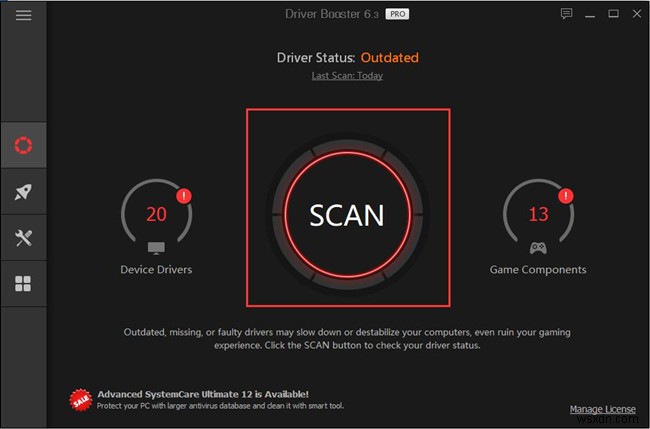
3.次に、今すぐ更新を押します DriverBoosterによってすべてのドライバーが自動的に更新されるようにします。
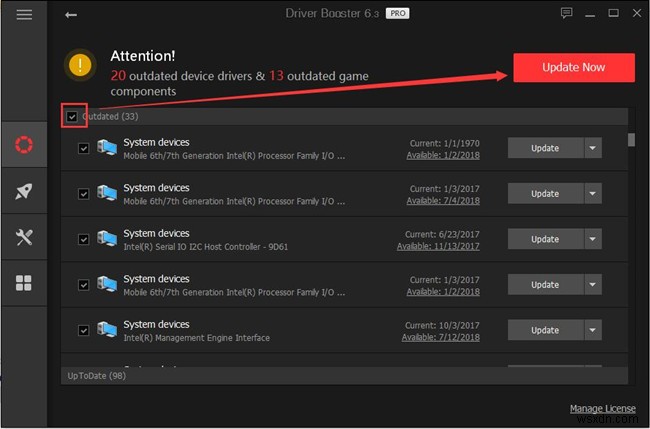
または、グラフィックスドライバーやサウンドドライバーなど、コンピューター上のどのドライバーが古くなっているか互換性がないことがわかっている場合は、特定のドライバーを更新することもできます。
ここでは、ソフトウェアまたはハードウェアサイトの公式サイトに移動することもできます。もちろん、ASUS / Lenovo/DellサイトなどのPCのWebサイトにも同様にアクセスできます。
そこで、互換性があるだけでなく高度なデバイスドライバをダウンロードして更新することができます。この状態では、一方で、コード32のデバイスマネージャーエラーを修正できます。一方、高品質なデバイス機能を楽しむことができます。
解決策3:レジストリ値を削除する
前に説明したように、コード32エラーは、不適切なWindowsレジストリが原因である可能性もあります。したがって、ここでは、UpperFilter値とLowerFilter値を削除する方法を学習します。ただし、一部のデータが欠落している場合に備えて、それらを削除する前にバックアップする必要があります。
1: Winを押します + R 実行を開くには ダイアログ。そして、知っておくべき23の重要なショートカットがあります 。
2:「 regedit」と入力します 検索ボックスでEnterをタップします レジストリエディタにアクセスします。
3:パスに従って UpperFilterを見つけます およびLowerFilter 値。
HKEY_LOCAL_MACHINE \ SYSTEM \ CurrentControlSet \ Control \ Class \ {4D36E965-E325-11CE-BFC1-08002BE10318}
4: UpperFilterを削除します およびLowerFilter 右クリックして値を表示します。
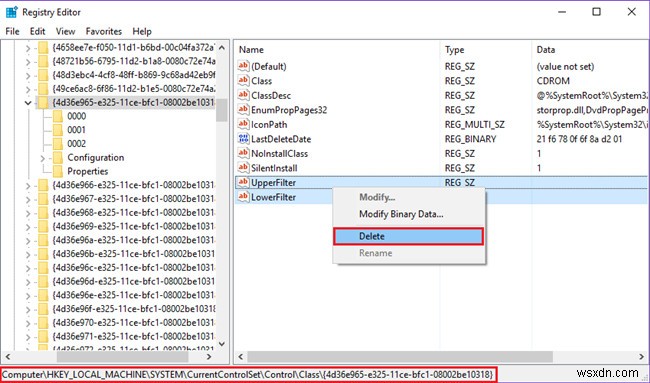
場合によっては、LowerFilterが見つからないため、表示されている限り、UpperFilter値を削除するだけで済みます。
5:[はい]をクリックします UpperFiltersレジストリの削除情報を確認します。
6:レジストリエディタを閉じて、PCを再起動します。
解決策4:ドライバーレジストリを変更する
ある程度、このサービスコードエラー32のドライバーは、レジストリエディターのドライバー開始値が正しくないことが原因である可能性があります。このようにして、ドライバーの開始値を変更して、Windowsエラーコード32を修正できるかどうかを確認できます。
1.レジストリエディタで 、 HKEY_LOCAL_MACHINE \ SYSTEM \ CurrentControlSet \ Servicesに移動します 。
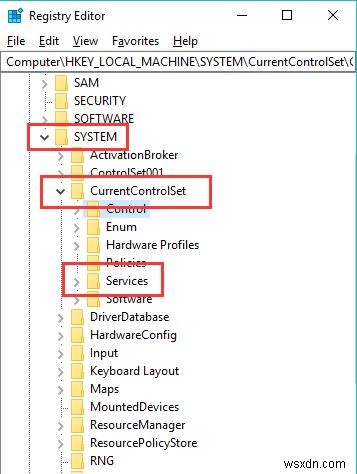
2.サービスの下 、問題のあるドライバーを見つけます 次に、開始をダブルクリックします 右側の値。
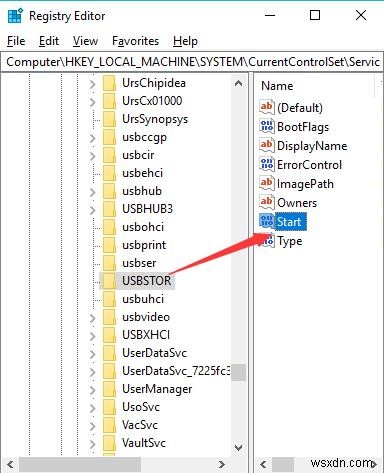
3.ドライバーの開始値データを変更します 3から 1へ 。
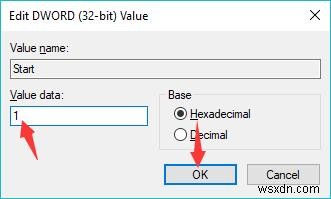
4.Windows10を再起動します。
レジストリ設定を微調整した場合は、デバイスマネージャでこのデバイスのドライバが無効になっているかどうかを確認してください。 。別のドライバーがこの機能を提供している可能性がありますが、引き続き表示されます。
したがって、全体として、ソリューションは、デバイスマネージャのコード32エラーを修正するために用意されています。この記事の目的は、Windows 10がこのデバイスまたはサービスのドライバーが無効になっていることを示したときに安心できるようにすることです。おそらく、Windows10でこのエラーに対処するのに十分効果的な方法の1つです。
>-
Windows 10 での「このデバイスのソフトウェアはブロックされました」エラー (コード 48) の修正方法
Windowsで「このデバイスのソフトウェアは、Windowsに問題があることが知られているため、起動がブロックされました」というメッセージが表示されましたか?さて、完全なエラー メッセージは次のようになります。 (以下のスナップショットを参照) エラー コード 48 とも呼ばれるこのエラーは、通常、Windows が認識していない新規または既存のハードウェアのインストール中にシステムに最近の変更が加えられた場合、または関連する周辺機器のデバイス ドライバーがシステムと互換性がない場合に発生します。 幸いなことに、いくつかのトラブルシューティング手順に従うことで、Windows 10
-
4 つの方法:Windows 10 でドライバ エラー コード 32 を修正する方法
ドライバー エラー コード 32 は、特定のハードウェアのドライバーが何らかの理由で無効になったときに発生する一般的なデバイス マネージャー エラーです。 Windows が特定のコンポーネントのハードウェア ドライバーを検出できない場合、画面に次のメッセージが表示されます。 コンピューティング分野では、デバイス ドライバーは非常に重要です。実際、ドライバーはハードウェア デバイスとオペレーティング システムの間の仲介リンクとして機能し、それらの機能を制御します。そのため、特定のドライバーが応答しない場合は、すぐに修正する必要があります。ドライバーの障害は、古いドライバー、破損
